Ако не беше очевидно след въвеждането на джаджи с iOS 14 и iPadOS 14, феновете на Apple искат възможността да персонализират как изглежда телефонът им. Въпреки че можете да направите това, като промените иконите с помощта на преки пътища и използвате джаджи, това не е целият пъзел. Днес ще разгледаме как да променим цвета на клавиатурата както за iPhone, така и за iPad.
Съдържание
- Свързано четене
- Превключете към тъмен режим
-
Опитайте приложение за клавиатура на трета страна
- Gboard
- Microsoft SwiftKey
- FancyKey – Теми за клавиатура
- Клавиатура Kika за iPhone, iPad
- Подобни публикации:
Свързано четене
- Какво да направите, ако клавиатурата на вашия iPhone мига
- Можете ли да скриете или деактивирате библиотеката с приложения в iOS 14 и 15?
- Настройте iPhone да изтрива автоматично приложения, които не се използват
- Как да промените размера на текста за всяко приложение на iPhone и iPad
- Как да получите възстановяване на средства за приложения на iPhone и iPad
Превключете към тъмен режим
Най-лесният начин да промените цвета на клавиатурата от бяло/сиво по подразбиране е да активирате тъмен режим. Това не изисква да инсталирате приложения от App Store. Освен това ще можете бързо да включите или изключите тъмния режим, ако не искате да го планирате да го прави автоматично. Ето как да промените цвета на клавиатурата с помощта на тъмен режим:
- Отвори Настройки приложение на вашия iPhone или iPad.
- Превъртете надолу и докоснете Дисплей и яркост.
- Докоснете Тъмно под Външен вид раздел в горната част.
Избирайки тъмния режим, това означава, че целият ви интерфейс вече ще бъде тематичен. Това е чудесно за тези, които не харесват по-леката тема, предлагана по подразбиране. Можете дори да стигнете дотам, че да превключвате между светъл и тъмен режим в зависимост от времето на деня.
Въпреки това, ако искате ръчно да включите и изключите тъмната тема, можете да я добавите направо в Центъра за управление.
- Отвори Настройки приложение на вашия iPhone или iPad.
- Превъртете надолу и докоснете Контролен център.
- Под Още контроли, докоснете плюс (+) подпишете до Тъмен режим.
- Когато се добави към Включени контроли, плъзнете и задръжте опцията Dark Mode и я преместете в реда, в който ще се появи в Центъра за управление.
След като това е направено, можете лесно да включвате и изключвате тъмния режим, само като отворите Control Center.
Опитайте приложение за клавиатура на трета страна
Докато Dark Mode е страхотен за повечето хора, това не е точно най-славната опция за тези, които наистина искат да персонализират клавиатурата си. Преди няколко години Apple добави възможността за използване на клавиатури на трети страни на iPhone и iPad. Все още има някои ограничения, като например те да не могат да се използват за въвеждане на пароли. Въпреки това, ако искате наистина да тематизирате клавиатурата на вашия iPhone или iPad, ето няколко от нашите любими.
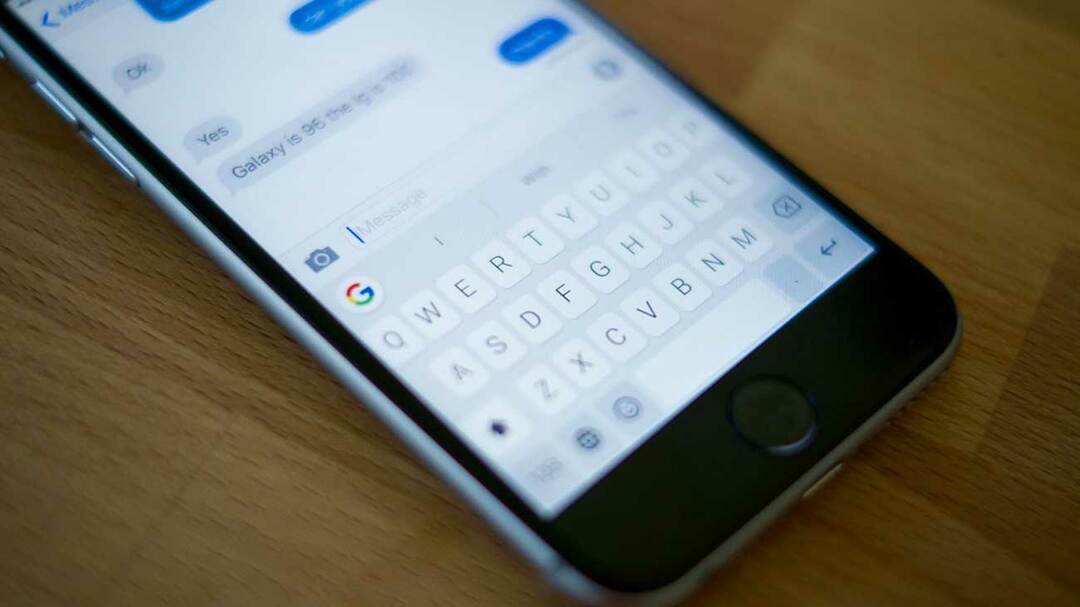
Извън приложението за „стокова“ клавиатура, Gboard е може би следващият най-добър вариант, когато става въпрос за действително писане. Има няколко различни опции за тематика, като например задаване на персонализирани фонове и персонализиране на това как изглеждат вашите ключове. Но има и други функции, налични с Gboard, които няма да намерите на текущата си клавиатура, като например тактилна обратна връзка всеки път, когато натиснете клавиш. И най-хубавото е, че Gboard е напълно безплатен.
- Изтеглете Gboard
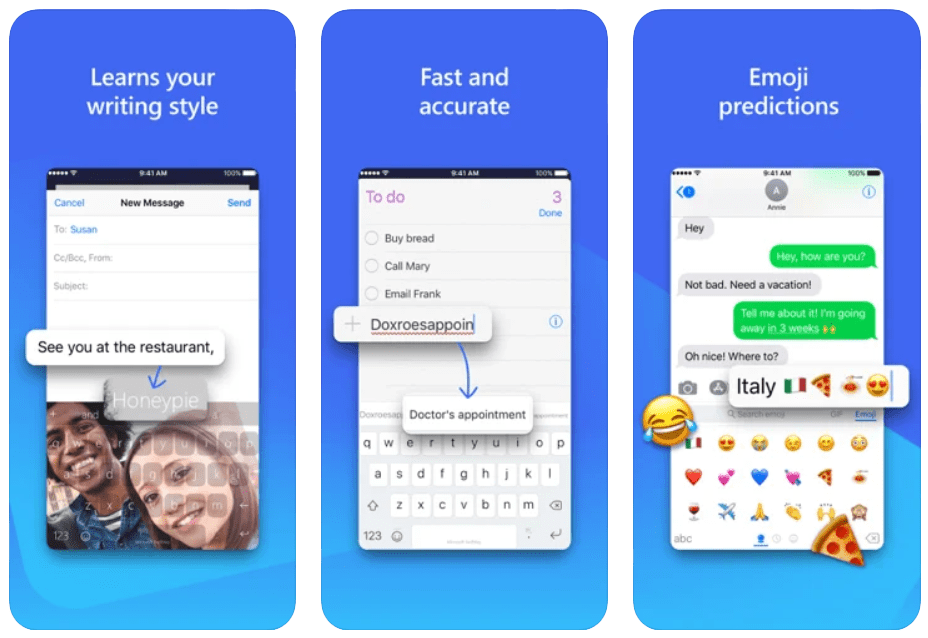
Ако трябваше да изберем третото най-добро приложение за клавиатура, то лесно би било SwiftKey. Предпоставката, разбира се, е същата, тъй като ще можете да използвате клавиатура на трета страна с опции за тематика. Но SwiftKey съществува от години и дори след като е закупено от Microsoft, приложението активно се актуализира с нови функции или просто корекции на грешки. Подобно на Gboard, SwiftKey е безплатен в App Store.
- Изтеглете Microsoft SwiftKey
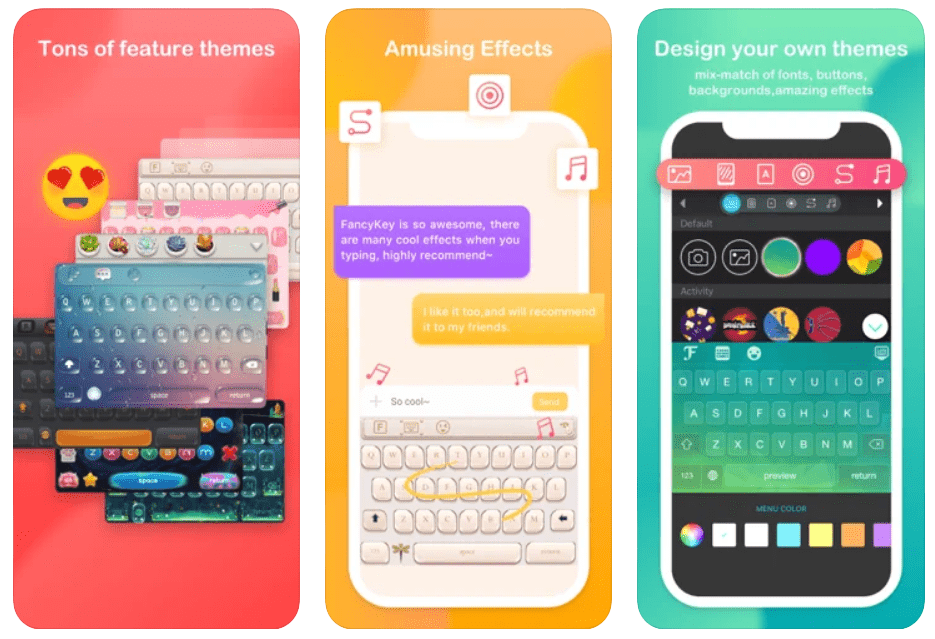
Има приложения за клавиатура на трети страни като Gboard и SwiftKey, които поставят фокус върху подобреното изживяване при писане преди всичко. Но има приложения като FancyKey, които поставят темите и персонализирането преди всичко. FancyKey ви позволява да създавате персонализирани теми, които няма да намерите никъде другаде, и дори можете да използвате персонализирани шрифтове, нещо, което не е налично в опциите, изброени по-горе.
- Изтеглете FancyKey – Теми за клавиатура
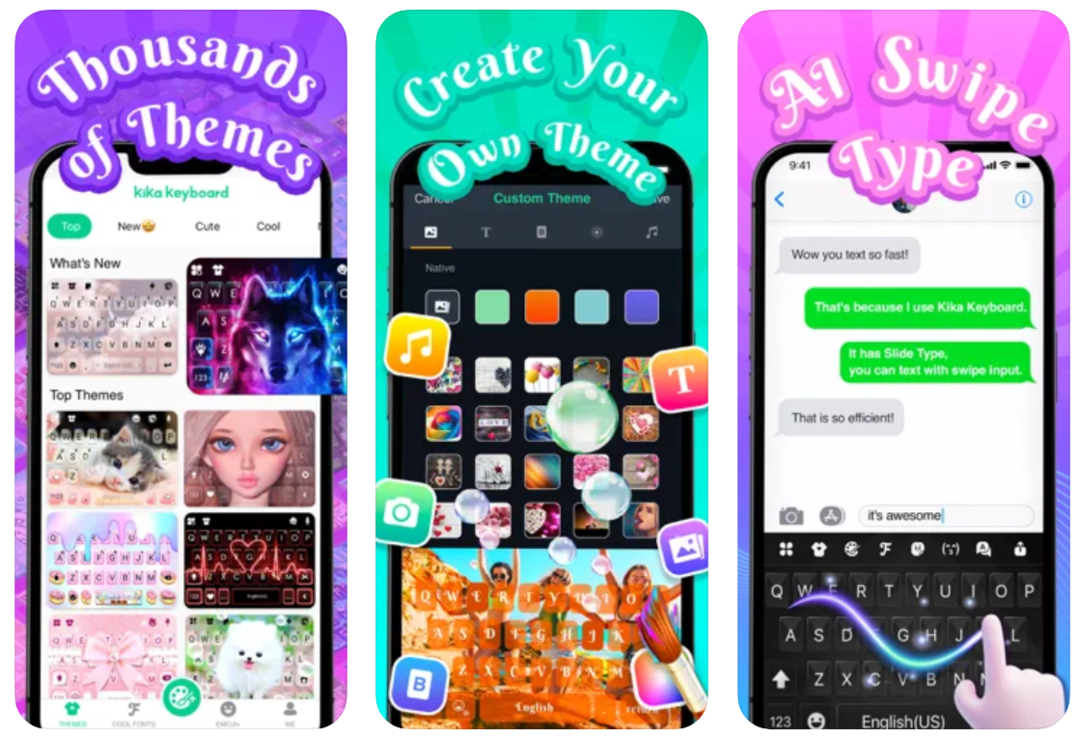
Вземете всички страхотни неща за FancyKey и ги увеличете. Сега ги хвърлете зад малко платена стена и това е, което получавате с Kika Keyboard. Приложението предлага стотици теми, от които да избирате, заедно с възможността да създадете своя собствена тематична клавиатура. Въпреки това, ще трябва да закупите „монети“, за да отключите всички опции.
- Изтеглете клавиатурата Kika за iPhone, iPad
Андрю е писател на свободна практика, базиран на източното крайбрежие на САЩ.
Той е писал за различни сайтове през годините, включително iMore, Android Central, Phandroid и няколко други. Сега той прекарва дните си, работейки за компания за ОВК, докато работи като писател на свободна практика през нощта.